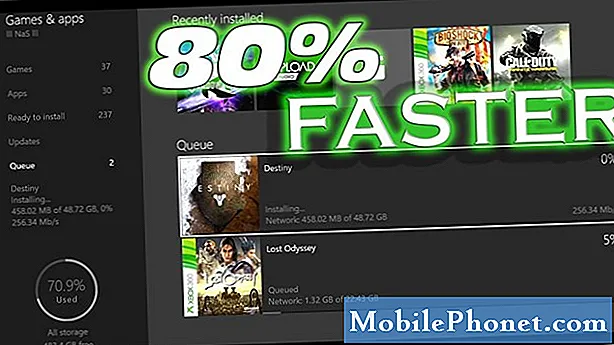Contente
- Por que redefinir as configurações de rede no Samsung Galaxy Watch Active?
- Como redefinir as configurações de rede no Samsung Galaxy Watch Active?
Alguns problemas de rede ou conexão no Samsung Galaxy Watch Active podem exigir que o usuário redefina as configurações de rede. Esta etapa de solução de problemas geralmente ocorre se reiniciar o relógio e o dispositivo conectado não ajudar. Siga as etapas neste guia para limpar as configurações de rede do relógio.
Por que redefinir as configurações de rede no Samsung Galaxy Watch Active?
Para funcionar com outro dispositivo, geralmente um telefone, o Samsung Galaxy Watch Active deve manter as configurações de rede corretas. Normalmente, não há necessidade de um usuário intervir quando se trata da configuração das configurações de rede, pois as alterações geralmente são feitas nos bastidores. No entanto, se o Galaxy Watch Active parece ter problemas de conexão, redefinir suas configurações de rede pode ajudar.
Como redefinir as configurações de rede no Samsung Galaxy Watch Active?
Existem duas maneiras de limpar as configurações de rede do Galaxy Watch Active. Um é acessando o menu Configurações no próprio relógio e o outro é usando o aplicativo Galaxy Wearable em seu telefone ou tablet.
Método 1: como redefinir as configurações de rede no Samsung Galaxy Watch Active por meio das configurações
Se o menu Configurações do Galaxy Watch Active estiver acessível, você pode redefinir a configuração de rede seguindo as etapas abaixo:
- Comece desbloqueando seu SAMSUNG Galaxy Watch Active. Para fazer isso, basta pressionar o botão Página inicial na parte inferior do mostrador do relógio.
- No Galaxy Watch Active, toque em Configurações.
- Toque em Conexões.
- Toque em Redes móveis.
- Toque em Redefinir redes móveis.
- Toque no botão de opção para concordar com a redefinição.
- Toque em Redefinir.
- O relógio começará a redefinir.
Método 2: como redefinir as configurações de rede no Samsung Galaxy Watch Active por meio do aplicativo Galaxy Wearable
Este é um método alternativo para limpar as configurações de rede do Galaxy Watch Active. Você deseja usar desta forma se não conseguir acessar o menu Configurações no próprio relógio por qualquer motivo.
- Certifique-se de que o dispositivo Galaxy esteja emparelhado com Bluetooth ao Galaxy Watch.
- Abra o aplicativo Galaxy Wearable.
- Toque em Configurações.
- Toque em Redes móveis.
- Toque em Excluir.
- O pop-up Desligue a rede T-Mobile aparecerá, toque em Desligar.
- Você retornará às configurações.
- Toque em Redes móveis.
- Em ‘selecionar rede’, toque no ícone de configurações ao lado de ‘CONVSIM…
- Toque em Excluir.
- O pop-up Delete T-Mobile Network aparecerá.
- Toque no botão de opção para concordar.
- Toque em Excluir.
Se você for um dos usuários que encontrou um problema com seu dispositivo, informe-nos. Oferecemos soluções para problemas relacionados ao Android gratuitamente, portanto, se você tiver um problema com o seu dispositivo Android, basta preencher o pequeno questionário em esse link e tentaremos publicar nossas respostas nos próximos posts. Não podemos garantir uma resposta rápida, portanto, se o seu problema for urgente, encontre outra maneira de resolvê-lo.
Se você achar esta postagem útil, ajude-nos espalhando a palavra para seus amigos. TheDroidGuy também tem presença em redes sociais, então você pode querer interagir com nossa comunidade em nossas páginas do Facebook e Google+.